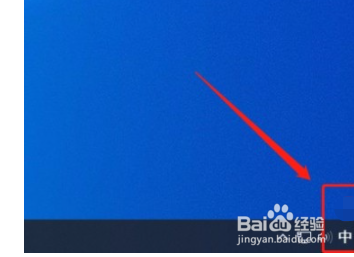1、 1.首先打开电脑,我们在电脑桌面的左下角找到下图所示的开始按钮,点击该按钮其上方会出现一个窗口,在窗口左侧点击齿轮状的设置按钮就可以了。
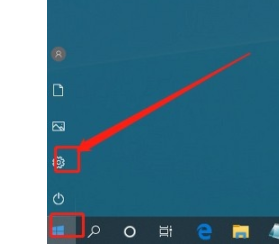
2、 2.接着就会进入到设置页面中,在页面中我们找到“个性化”选项,点击该选项就能进入到个性化页面。

3、 3.进入到个性化页面后,我们在页面左侧找到“任务栏”选项,点击该选项,界面上会出现相应的操作选项。
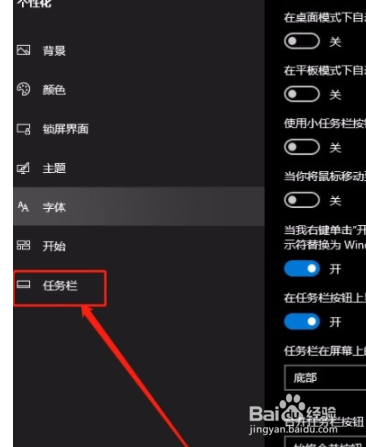
4、 4.接下来在界面上找到“打开或关闭系统图标”按钮,我们点击该按钮就可以进行下一步操作。
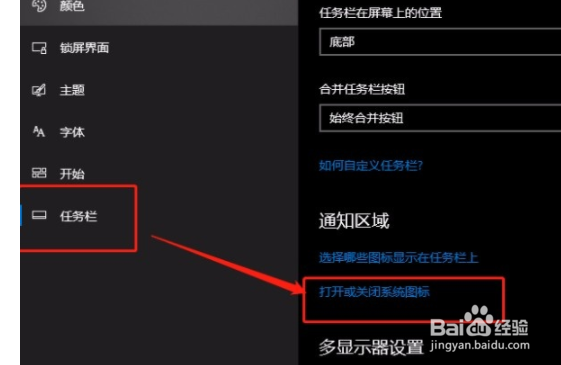
5、 5.随后在页面上找到“输入指示”选项,该选项后面有一个开关按钮,我们点击按钮使其处于打开状态。
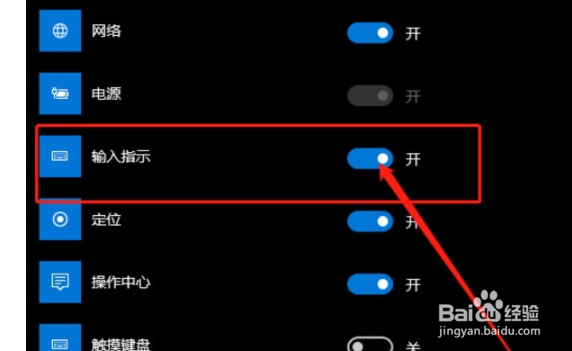
6、 6.完成以上所有步骤后,我们在界面右下角就会看到输入指示图标了,如下图所示,大家可以作为参考。